Excel初心者だった頃、「この条件に当てはまる件数を数えて」って言われて、正直フリーズしました。
「え、目で数えた方が早くない?」と思ったのは、私だけじゃないはず。
でもそれ、全部COUNTIF関数で一発解決です。
今では、上司に頼まれる前にサクッと件数を出して「お、気が利くね」って言われるようになりました。
この記事では、COUNTIFの基本から、実務でよく使うパターンまで完全網羅。
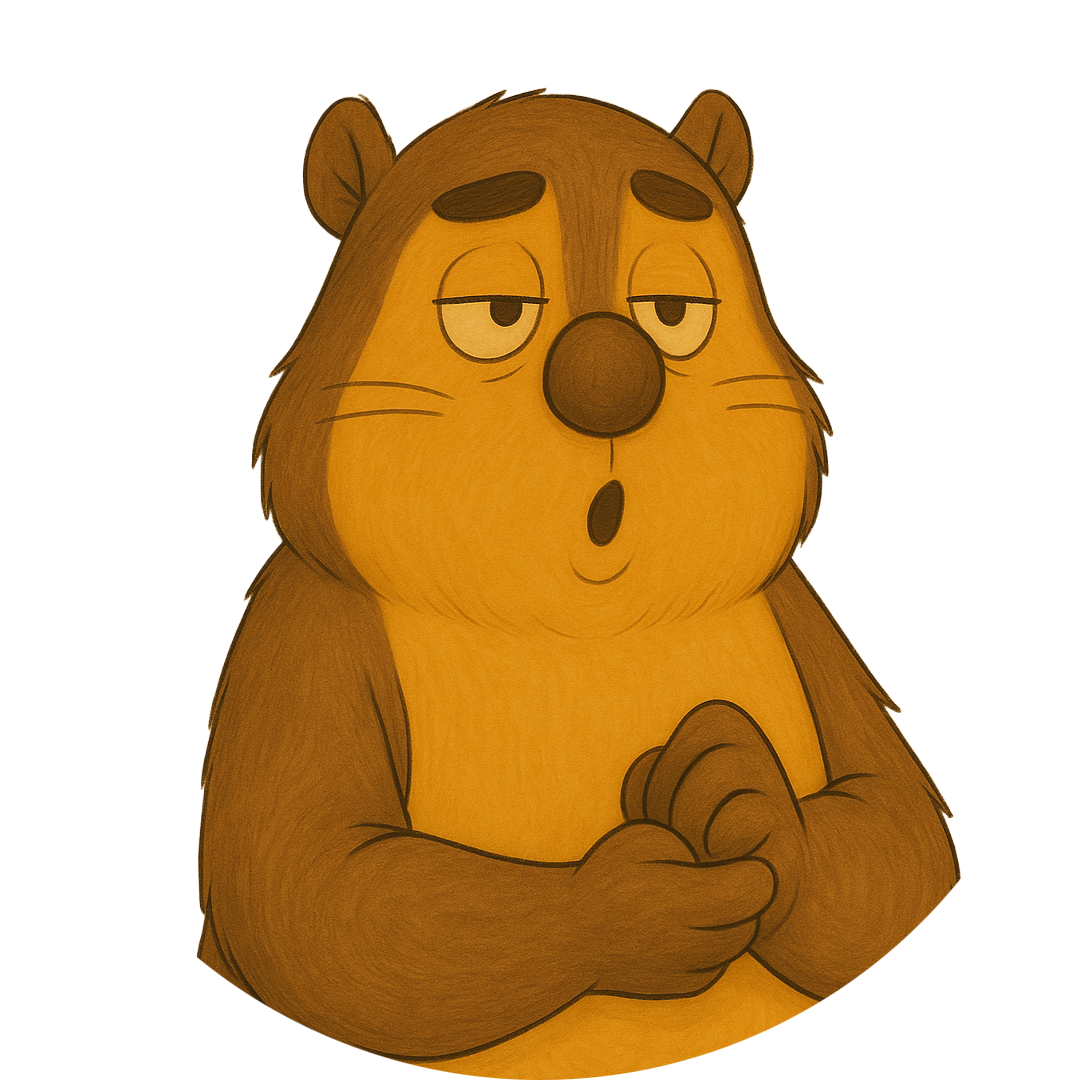 この記事で分かること
この記事で分かること
- COUNTIF関数の基本構文と意味
- 「特定の文字列」の件数カウント法
- 空白・未入力セルの数え方
- 「以上・未満」の条件で数える方法
- 応用編:部署別、日付別の集計技
COUNTIFの基本をおさらい
COUNTIF関数は「条件に一致するデータの件数を数える」魔法の関数。使い方がシンプルなので初心者にもやさしい関数です。
条件付きで件数を数える方法
「合格」「未完了」など特定の文字をカウントする

会議の出欠や業務の進捗など、「○○と入力されたセルはいくつ?」と聞かれたときに活躍。
たとえば「完了」と記載された行の数だけ知りたいときはこの方法。
やり方
- セルに
=COUNTIF(B2:B100,"完了")と入力 - 範囲は自分のデータ列に応じて調整
- 英語の場合は
"Completed"などに置換
数値で「80点未満」かつ「10個未満」を数える

「80点以上の人は何人?」みたいなときに便利。比較演算子(>=, <=)も使えます。
やり方
=COUNTIF(C2:C100,"<80")← 80点未満- 80点以上であれば
=COUNTIF(C2:C100,">=80")
- 80点以上であれば
=COUNTIF(D2:D100,"<10")← 10個未満
さらに両方の条件を満たす場合をカウントする際は
=COUNTIFS(C2:C100,"<80",D2:D100,"<10")
 新人君
新人君「COUNTIFで“完了”って書いたのに0件!? あれ、全角スペース入ってた…」



スペースや余計な記号は TRIM() や CLEAN()で削除し
条件文字列は、引用符 "" を忘れずに!
空白や未入力データを数えたい!
空欄も立派なデータ。未入力のまま放置されたセルを拾い出したいときもCOUNTIFでOK。
空白・未入力セルの件数をカウントする
空欄のセルを数える(チェック漏れ対策)
アンケートや入力フォームで「空白のままのセル数を把握したい」ときに便利。
やり方
=COUNTIF(E2:E100,"")← 空白セルの件数
「未入力」と表示させたい時の一手間
見栄えを良くしたいときに、空白数と合わせて「未入力件数:○件」と表示も可能。
やり方
="未入力件数:"&COUNTIF(E2:E100,"")



「空白セルの数が合わない…実は“スペースだけ入力”されてた罠」



入力規則で無記入制限 or プルダウン強制が安心
日付や部署ごとに件数を出したい!
条件付きでグループ別に集計したいとき、COUNTIFは「指定した値ごと」にカウントしてくれます。
グループ別に条件でカウントする
部署名「営業部」の人数を数える
名簿や組織表で部署ごとの人数集計に便利です。
やり方
=COUNTIF(B2:B100,"営業部")
指定日以降のデータ件数を数える
提出期限のチェックや、最近の登録数を知りたい時に便利。
やり方
=COUNTIF(C2:C100,">=2024/04/01")



「日付のCOUNTIFがうまく動かない!と思ったら、シリアル値…だと?」
「あいまい検索」で柔軟にカウント!
完全一致じゃなく「含まれている」「○○で始まる」など、柔軟に検索したい場面でもCOUNTIFは頼れる存在です。
ワイルドカードを使ったあいまい一致
「さん」で終わる名前を数える
氏名データの中で敬称がついた名前だけを抽出したいとき。
やり方
=COUNTIF(A2:A100,"*さん")
特定の単語を含むコメントの数を知りたい
「遅い」「改善してほしい」などクレーム系のワードが含まれるレビュー数を数えるときに使える。
やり方
=COUNTIF(B2:B100,"*遅い*")



「“ * ”って何!?関数の中で急に謎の記号が出てきてパニック!」
- 筆者のTips



* は「任意の文字列」・? は「任意の1文字」LIKE 的な使い方ができるのが魅力
COUNTIF関数は、シンプルな構文で「条件に合う件数」を一発で出せる初心者の味方。
特定の文字や数値だけでなく、空白・日付・あいまい検索にも対応でき、実務での出番はかなり多めです。
「ちょっと集計しておいて」と言われても、もう怖くありません。この記事を参考に、明日から“件数カウントの達人”として一歩前進しましょう!


コメント